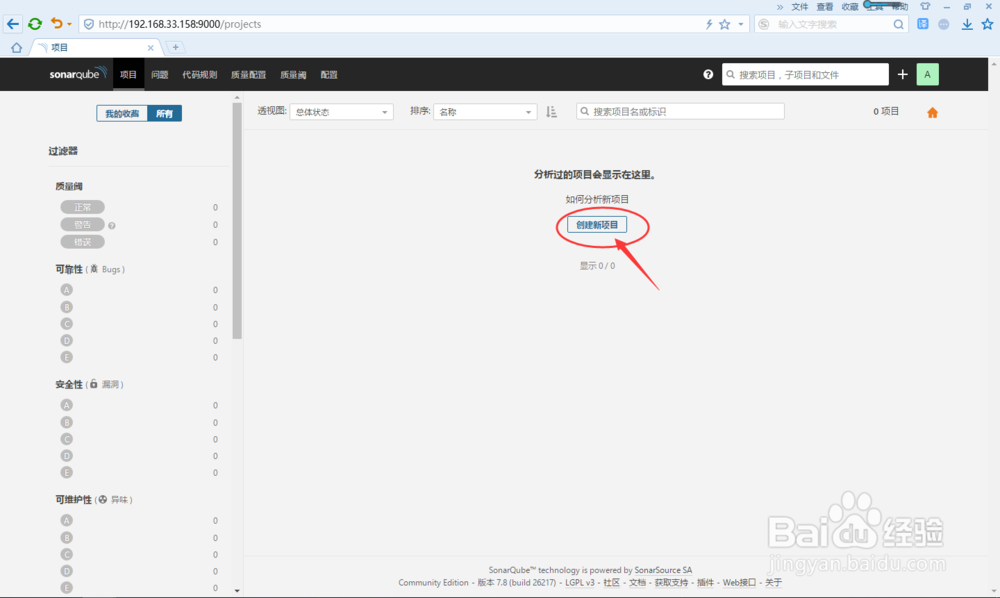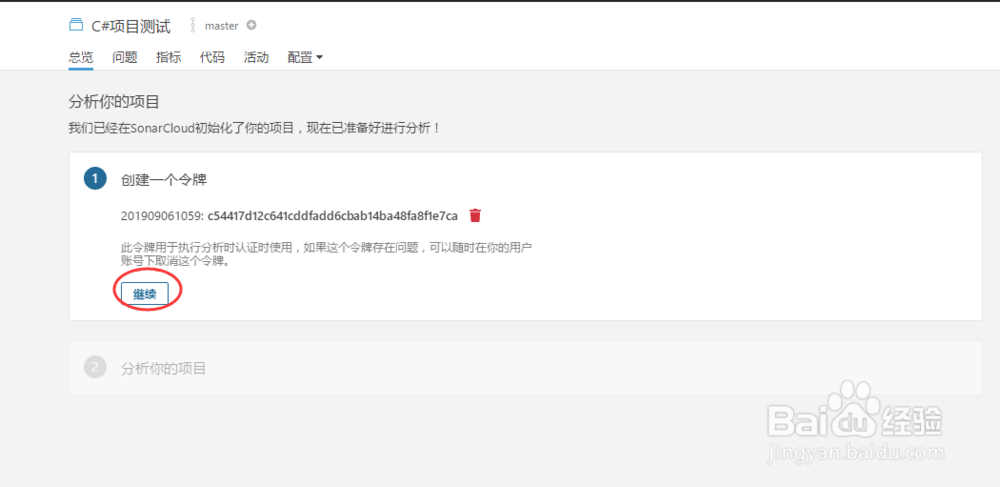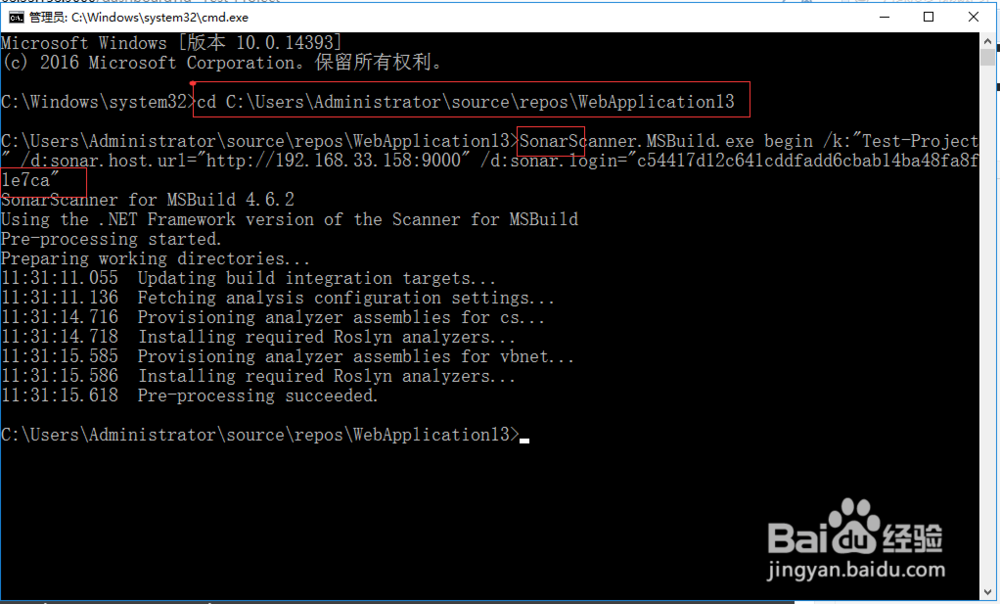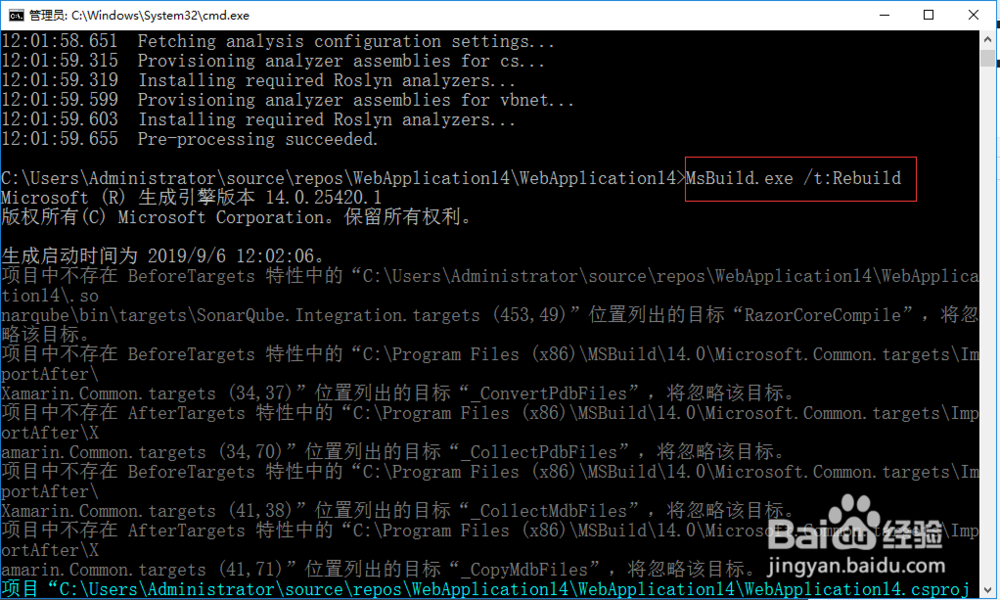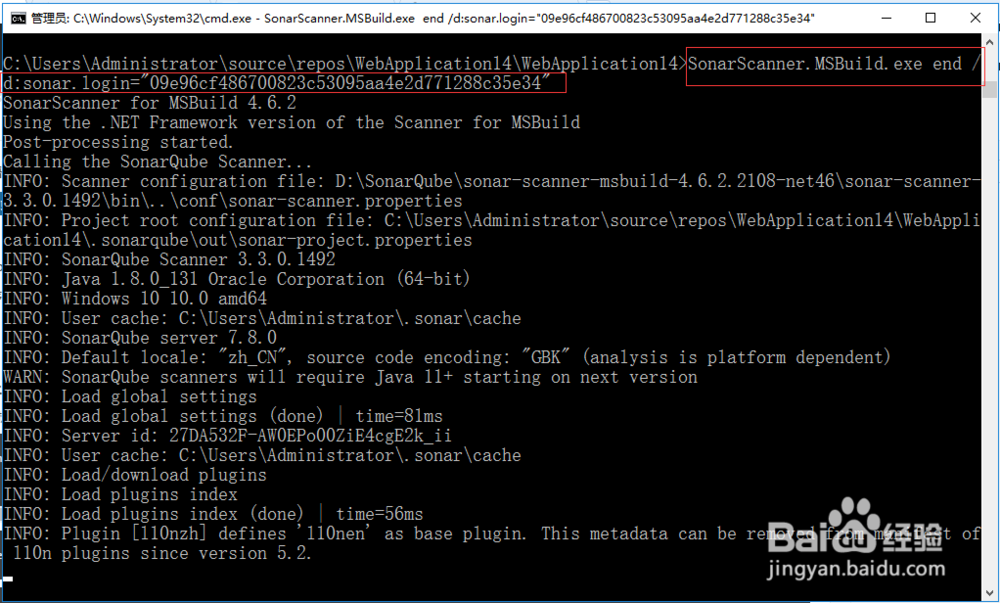1、浏览器访问SonarQube,点击登录,如下图所示:
2、输入用户名和密码,然后点击登录,如下图所示:
3、点击创建新项目,如下图所示:
4、输入项目概况和显示名,然后点击“设置”,如下图所示:
5、创建一个令牌,然后点击“创建”,如下图所示:
6、点击“继续”,如下图所示:
7、分析你的项目下,根据项目语言类型,进行选择,如下图所示:
8、点击“下载”,下载SonarQube MSBuild扫描器,如下图所示:
9、点击“.NET Framework 4.6+”,如下图所示:
10、下载保存,如下图所示:
11、将解压后的路径拷贝,如下图所示:
12、将拷贝的路径添加到环境变量中,如下图所示:
13、利用VS2017创建一个基于.NET Framework 4.7.1框架的ASP.NET Web应用程序,如下图所示:
14、创建一个MVC项目,如下图所示:
15、将我们项目编译的MSBuild.exe的路径添加到环境变量中,如下图所示:
16、进入命令提示符,切换到项楫默礤鲼目所在目录,然后输入以下命令(该命令就是第8步中下方显示的那三行命令中的第一句)SonarScanner.MSBuild.exe begin /k:”Test-Project” /d:sonar.host.url=”http://192.168.33.158:9000” /d:sonar.login=”asdfsdfasdfasdf”如下图所:
17、接着输入命令(该命令就是第8步中下方显示的那鹩梏钔喔三行命令中的第二句)MSBuild.exe /t:Rebuild如下图所示:
18、继续输入命令(该命令就是第8步中下方显示的那三行命令中的第三句)SonarSca艘绒庳焰nner.MSBuild.exe end /d:sonar.login=”cccxxxccccc”如下图所示:
19、刷新SonarQube,可以看到刚到刚才我们创建的项目已经出现了分析结果,如下图所示: